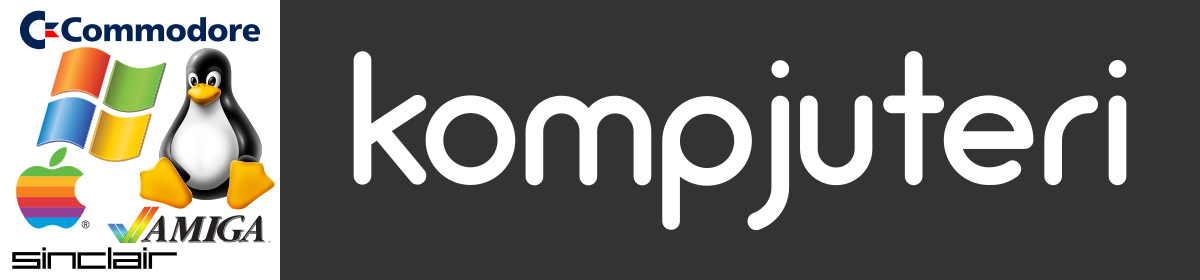Juce sam instalirao Linux Mint 12 32-bitnu DVD verziju na laptop, za sada su mi utisci pozitivni. U ovom tekstu cu napisati kako sam podesio i koje sam programe dodatno instalirao.
Ostale postupke sam radio kao root. Dakle u terminalu ukucajte su - zatim vasu sifru.
Podesavanje swappiness:
U terminalu sam ukucao: gedit /etc/sysctl.conf i kao poslednju stavku u sysctl.conf sam upisao: vm.swappiness = 10
Dodavanje opcije noatime u fstab:
U terminalu sam ukucao: gedit /etc/fstab
po “defoltu” fstab je izgledao ovako:
# /etc/fstab: static file system information.
#
# Use 'blkid' to print the universally unique identifier for a
# device; this may be used with UUID= as a more robust way to name devices
# that works even if disks are added and removed. See fstab(5).
#
#
proc /proc proc nodev,noexec,nosuid 0 0
# / was on /dev/sda5 during installation
UUID=44687105-2b6f-41f0-a8f1-4ae6557667a2 / ext4 errors=remount-ro 0 1
# swap was on /dev/sda6 during installation
UUID=8ec6b5a4-99d8-4c0c-917b-49aaa734b198 none swap sw 0 0
Posle izmene izgleda ovako:
# /etc/fstab: static file system information.
#
# Use 'blkid' to print the universally unique identifier for a
# device; this may be used with UUID= as a more robust way to name devices
# that works even if disks are added and removed. See fstab(5).
#
#
proc /proc proc nodev,noexec,nosuid 0 0
# / was on /dev/sda5 during installation
UUID=44687105-2b6f-41f0-a8f1-4ae6557667a2 / ext4 noatime,errors=remount-ro 0 1
# swap was on /dev/sda6 during installation
UUID=8ec6b5a4-99d8-4c0c-917b-49aaa734b198 none swap sw 0 0
Dodato 27.1.2012:
Ako radite neke bekape podataka gde je potreban podatak o vremenu pristupa fajlu ili imate neke servere kojima je potreban podatak o vremenu pristupa fajlu, ili Vam je iz nekog razloga potreban podatak o vremenu pristupa fajlu, onda ne treba postavljeti noatime u fstab.
Pokrenuo sam firewall konfigurator iz terminala komandom: gufw. Podesio sam firewall da odbija sve dolazne upite.
Blokirao sam Ping odgovore na Ping upite na sledeci nacin:
U terminalu sam ukucao: gedit /etc/ufw/sysctl.conf i promenio sam vrednost 0 u 1 u sledecoj liniji:
net/ipv4/icmp_echo_ignore_all=0
Posle izmene linija izgleda ovako:
net/ipv4/icmp_echo_ignore_all=1
Instalacija startupmanager:
U terminal ukucati: apt-get install startupmanager
Podesavanje grub timeout iz programa startupmanager:
U terminal ukucati: startupmanager
U startapmanageru sam promenio: Timeout in seconds: sa 10 na 3 sekunde
Instalacija MS Core fontova:
U terminal ukucati: apt-get install ttf-mscorefonts-installer
Instalacija Midnight Commander:
U terminal ukucati: apt-get install mc
Ostali softver sam instalirao iz Software Manager-a (naravno, Vi instalirajte softver koji je Vama potreban, ne morate instalirati sve sto i ja):
linux-generic-pae – PAE Kernel instalirajte ako imate 4 GB ili vise RAM memorije i ako koristite 32-bitnu verziju Mint 12.
Gparted
Opera
Skype
Google Chrom
Audacious
Audacity
K3b
Google Earth
Inkscape
Dropbox
Keepassx
Stellarium
Avidemux
Kompozer
Streamtuner
Httrack
Xtightvncviewer
Acetoneiso
Transmageddon
Cheese
SoundConverter
Mypaint
WinFF
Dia
Gimp-resynthesizer
Gimp-ufraw
Jhead
Dosbox
Hedgewars
Freecol
Glchess
Foobillard
Gnome-commander
Partimage
Ghex
Python3
Gnome Sybtitles
Na kraju sam instalirao:
TrueCrypt preuzet sa adrese: http://www.truecrypt.org
VirtualBox i VirtualBox Extension Pack preuzeti sa adrese: https://www.virtualbox.org
OOoTranslit 0.4.0 preuzet sa adrese: http://oootranslit.info/